ve yorumunuzu yazın
ReiBoot - En İyi Ücretsiz iOS Sistem Onarım Yazılımı
Veri kaybetmeden 150'den fazla iOS sorununu çözün ve güvenle iOS 26'yı yükseltin/düşürün.
ReiBoot: En İyi iOS Onarım Aracı
150+ iOS sorununu veri kaybetmeden çözün.
Bu sorunun çevrimiçi bir cevabı yok. Bu telefona gönderdiğim iMessage mesajları açıkça mavi renkte, önceden gönderilen mesajlarda her zaman "teslim edildi" veya "okundu" yazardı ama şimdi hiçbir şey görünmüyor. Ayrıca telefonu aradığımda birden fazla kez çalıyor ama telesekretere bağlanmıyor.
iMessage, iPhone’un en özel ve önemli uygulamalarından biridir, ancak bazen küçük hatalar ortaya çıkabilir. Son zamanlarda birçok kullanıcı iMessage gönderildi yazmıyor sorunu ile karşılaşıyor; bu da mesajın alıcının cihazına ulaşmadığı anlamına gelir. Endişelenmeyin, çünkü bu sorunu hızlıca çözmenize yardımcı olacak basit yöntemleri sizin için hazırladık.

iMessage'ın neden teslim edilmediğini söylemesinin çeşitli nedenleri olabilir, bazıları aşağıda listelenmiştir:
Çözümlere geçmeden önce aşağıdakileri kontrol ettiğinizden emin olun.
Gerçek 1: Mesaj ve iMessage’ı Ayırt Edin
Birçok kişi iMessage ile Mesajlar arasındaki farkı bilmez. iMessage’lar Mavi renkte gösterilirken, basit mesajlar Mesajlar uygulamasında Yeşil renkte görüntülenir. Ayrıca, iMessage göndermek için internet bağlantısına ihtiyacınız vardır. Bu yüzden iMessage gönderdiğinizden emin olun.
Gerçek 2: Arkadaşlarınızın iPhone Kullandığından Emin Olun
iMessage yalnızca iki iPhone veya iPad arasında teslim edilebilir. Bu nedenle, arkadaşınızın veya alıcının da iPhone kullandığını kontrol edin. Değilse, mesaj teslim edilmez.
Gerçek 3: Engellenmediğinizden Emin Olun
Apple, mesaj veya arama almak istemediğiniz kullanıcıları engelleme seçeneği sunar. Bu yüzden, alıcının sizi kasıtlı veya yanlışlıkla engellemediğinden emin olun.
iMessage'ın neden teslim edilmediğini öğrendiğimize göre, bu sorunu gidermek için kanıtlanmış 5 yöntemi tartışalım.
Öncelikle, iPhone’unuzda iMessage’ın açık olup olmadığını kontrol edin – ve alıcıdan da aynı şeyi yapmasını isteyin.
Alıcıdan da aynı şeyi yapmasını isteyin.
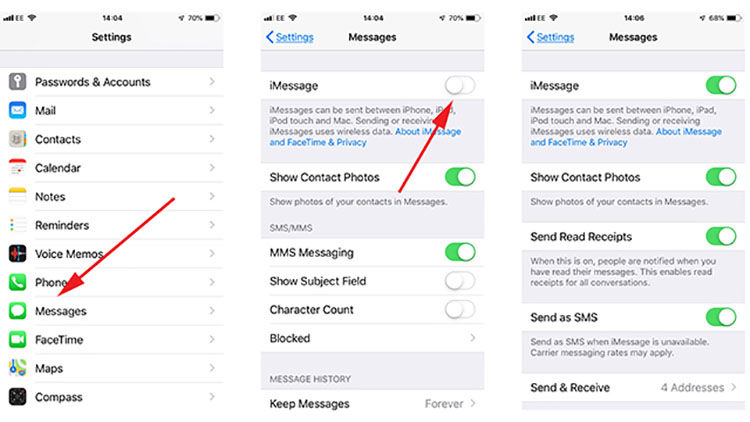
Bazen iPhone’unuzda sistem hatası veya "iMessage gönderildi yazmıyor" sorununa yol açabilecek hatalar olabilir. Bu hatalar telefonunuzun yavaşlamasına veya düzgün çalışmamasına neden olur. Bu durumda, Tenorshare ReiBoot gibi etkili üçüncü taraf yazılımlar kullanmalısınız.
Bu, iOS sistem hatalarını hızlıca düzelten bir araçtır. İşte nasıl kullanabileceğiniz:
ReiBoot’u PC'nize indirin ve kurun. iPhone’unuzu yazılıma bağlayın. Başlat düğmesine tıklayın.

Devam etmek için Standart Onarımı seçin.

PC'nize firmware paketini indirin.

Standart Onarımı Başlat’a dokunun ve biraz bekleyin, ardından "iMessage gönderildi yazmıyor" sorununuz kesinlikle çözülecektir.

Daha önce belirtildiği gibi, iMessage mesaj gönderip almak için hem gönderenin hem de alıcının iPhone’unda aktif internet bağlantısı olmasını gerektirir. Ayrıca bazen siz veya alıcı, yeraltı veya kırsal gibi hücresel veri sinyali olmayan yerlerde olabilir.
Bu yüzden iPhone’unuzun internet bağlantısını kontrol edin. Bunun için:
Alıcı iPhone kullanmıyor ve Android veya Huawei gibi başka bir marka mobil kullanıyorsa, mesajınızı alamaz. Böyle bir durumda, iMessage yerine SMS mesaj özelliğini (SMS olarak gönder) kullanarak mesaj gönderebilirsiniz – ve mesajınız “Metin Mesajı olarak Gönderildi” olarak okunacaktır.
Ayarlar > Mesajlar’a gidin ve SMS olarak Gönder seçeneğini açın.
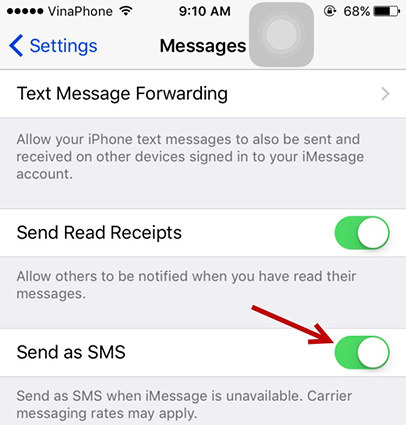
Bazen iPhone’da küçük bir hata olur ve basit bir zorla yeniden başlatma geçici sorunları veya hataları giderir. iPhone’unuzu zorla yeniden başlatmak için:
iPhone 6 ve daha eski modeller için, ‘Güç’ ve ‘Ana Ekran’ düğmelerine Apple logosu görünene kadar basılı tutun.

Son olarak, yukarıdaki yöntemlerin hiçbiri iMessage neden teslim edilmedi sorununu çözmediyse, iMessage’ın cihazınızda kullanılabilir olup olmadığını kontrol edin. Yeşil daire, ilgili durumun kullanılabilir olduğunu gösterir – sizin durumunuzda iMessage.
Hayır, iMessage engellendiğinde "gönderildi" yazmaz.
iMessage mesajınızın gönderildiğini, mesaj balonunun altında "Gönderildi" veya "Okundu" ibaresi görünüyorsa anlayabilirsiniz. Ayrıca, mesaj balonu mavi renkte olur.
iMessage'ın iletildiğini, mesaj balonunun altında “Gönderildi” yazısını görerek anlayabilirsiniz. Ayrıca, mesaj balonunun mavi renkte olması da iMessage olduğunu gösterir.
iMessage'ın "teslim edilmedi" demesi kadar sinir bozucu ve can sıkıcı bir şey yoktur. Eğer bu sorunla karşılaşırsanız, yukarıda belirtilen yöntemleri evinizde otururken teker teker uygulayarak problemi kolayca çözebilirsiniz.
Ayrıca, Tenorshare ReiBoot gibi üçüncü taraf araçların iOS sistem sorunlarını onarmada en iyi seçenekler olduğunu öğrendik.
ve yorumunuzu yazın
Yorum Bırakın
Tenorshare makaleleri için yorumunuzu oluşturun
Murat Kaya tarafından
2025-12-01 / iPhone Fix